¿Facetime invierte tus caras?: ¿Crees que Facetime invierte tus caras?? Es verdad? En caso afirmativo, ¿a qué te dedicas?? Esperar! Explora y sigue leyendo! hay mucho que aprender!
Si estás usando Facetime en tus dispositivos, como un Macbook, iPhone, Protectores, o dispositivo Apple similar, estarás encantado con los resultados, resolución, y calidad. Pero… qué? Ves la imagen invertida e invertida? ¿Facetime cambia tus caras??
Probable, no lo disfrutas mientras tomas selfies. Este fue mi caso cuando estaba en un estado de ánimo selfie-y. Entonces, Traté de encontrar una solución para este problema para poder tomar selfies. Déjame compartir algunos de mis descubrimientos que podrían serte útiles..
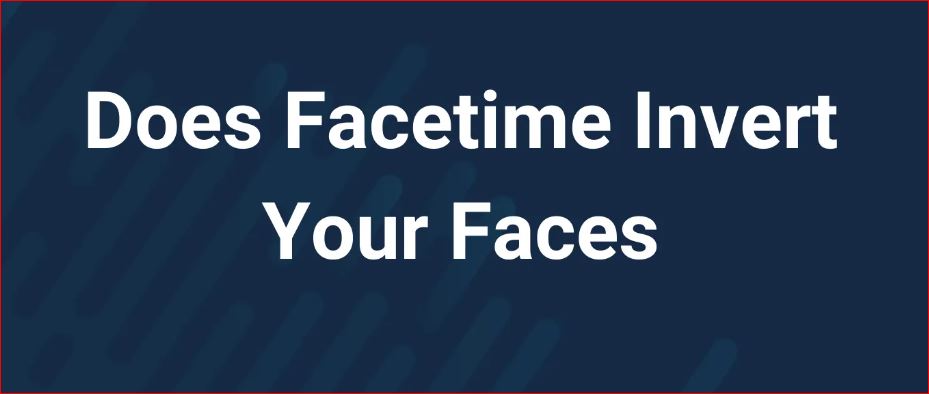
Contenido
¿Facetime invierte tus caras?
Puedes eliminar este problema rápidamente.. Cómo? Sigue leyendo.
¿Qué es "voltear" o "invertir" en la cámara del iPhone??
Es importante saber qué sucede cuando Facetime invierte su rostro?
Se puede esperar tomar una selfie si está de buen humor y se ve bien. Si tienes un telón de fondo impresionante y estás de buen humor, querrás tomar una imagen.
Algunas veces, cuando estas en videollamadas, te gustaría el lado izquierdo de tu cuerpo; sin embargo, tu iPhone lo muestra a la derecha. Esto se conoce como 'una voltereta’ o una cámara invertida.
Duplicar una imagen puede causar problemas y conflictos, lo que se convierte en un problema cuando se habla de una dirección.
A la mayoría de las personas les gustan las imágenes que no están volteadas o invertidas en lugar de las imágenes volteadas o invertidas., y esto no está disponible en su iPhone y el dispositivo alternativo de Apple.
Qué debemos hacer?
Antes de buscar la solución, veamos su motivo.
¿Por qué se refleja mi cámara FaceTime??
Cuando usas la cámara frontal en los dispositivos Apple, mostrarán una imagen que refleja la tuya. Esto se debe a que las máquinas están hechas para personas que habitualmente se miran al espejo.. Por eso la cámara te muestra la misma imagen. Esto se conoce como Reflejar una imagen..
sin embargo, su imagen no se volteará una vez que se tome la imagen antes de guardarla en el carrete de la cámara.
La foto almacenada en Camera Roll mostrará la apariencia exacta de su foto en lugar de lo que ha mostrado la cámara. Otra pregunta que surge es, ¿La gente me ve como una imagen invertida o simplemente como una normal??
¿Facetime te da la vuelta a la cara para los demás??
Cuando uso Facetime, lo uso, y la diminuta imagen en la pantalla que muestra mi cara se muestra de la misma manera que la veo desde el espejo.
Si alguien más me está mirando, ¿la otra persona ve que es la versión invertida de mi cara?? Tu cara solo está invertida cuando tomas una foto de FaceTime. Esto es desconcertante y confuso.. Cuál es la solución a este problema?
vamos a averiguarlo.
La persona al otro lado de la línea te mira como si estuviera en la misma habitación y te está mirando.. también, no hay “dar la vuelta” en la imagen que ve.
Puedes confirmar esto rápidamente. Puede hacer una llamada usando FaceTime con cualquier persona que desee y mirar las letras en cualquier cosa, desde una camiseta hasta una prenda de vestir en la pantalla..
Pídele que sostenga un papel frente a la cámara.. Podrás comprenderlo de manera regular y clara.. Si estuviera volteada o invertida, podría aparecer como si estuviera cambiando.
Otro método para usarlo., sin embargo, necesitarás dos teléfonos móviles para hacer esto, es llamar de uno y luego atender en el otro.
Ahora es posible probar esto rápidamente configurando la cámara del primer móvil en una ubicación particular y luego comparando el área con la segunda pantalla.. La diferencia será evidente..
¿Cómo hago para que Facetime deje de voltear mi cara??
En este articulo, Explicaré los pasos que tomé para detener Facetime moviendo la cabeza. Ahora, estás en el proceso de hacer la selfie perfecta en tu iPhone. Cuando presionas el obturador, todo se ve hermoso en la foto, solo para descubrir que la imagen está invertida.
¿Tienes la capacidad de tomar una selfie que no esté volteada usando tu iPhone??
La respuesta a esta consulta es. Es un poco. Antes de que se inventara el concepto de selfies, las personas que querían tomar selfies usando la cámara del teléfono se tomaban una imagen de sí mismos en un espejo. Esto dará como resultado una foto perfectamente invertida..
Entonces, qué pasa si quieres usar la cámara de tu iPhone para capturar lo que ves cuando miras en el espejo o en la cámara de enfrente? No es un problema! Hay muchas maneras de voltear su imagen para crear una imagen que refleje.
Cómo voltear una imagen con iPhone Photos?
Usar la aplicación Fotos del iPhone para voltear su selfie es probablemente la solución más eficiente, teniendo en cuenta que es una aplicación que ya tienes y te gustaría dominar. Aquí se explica cómo crear una imagen nítida y similar a un espejo.:
- Inicia Fotos en tu móvil. Aplicación Fotos en tu smartphone.
- Seleccione la imagen, luego toque Editar.
- Haga clic en el icono de recorte en la esquina inferior derecha de su pantalla.
- Haga clic en el icono de voltear, que es un triángulo de dos secciones en el borde superior izquierdo del dispositivo. Esto voltea la imagen para crear una imagen que refleja.
- Guardar imagen espejo.
- Una toma posterior de una imagen que se invirtió con la aplicación Fotos.
- Una captura de pantalla de cómo revertir una foto usando la aplicación Fotos.
Método para invertir una foto en Photoshop Express
No es solo que Photoshop Express sea una excelente herramienta para voltear o invertir tus imágenes y voltearlas, pero también es una excelente herramienta de edición para todo uso. Así es como puede reflejar imágenes con Photoshop Express:
- Obtenga Photoshop Express y ábralo en su teléfono.
- Elige la imagen que te gustaría reflejar.
- Pulse Recortar.
- Elija la opción para Rotar.
- Seleccione Voltear horizontalmente.
- Presione Cargar para cargar su imagen en su rollo de cámara.
Voltear la imagen en iPhone usando Snapseed
Snapseed de Google es el software de edición más conocido disponible para el iPhone. Es una excelente herramienta para ajustar tus fotografías y selfies.. sin embargo, también te permite crear fantásticas fotos de espejo. ¿Cómo se puede voltear una imagen con Snapseed? Aquí se explica cómo:
- Descarga Snapseed y luego ábrelo en iPhone móvil.
- Seleccione la imagen que desea editar.
- Seleccionar herramientas, y luego rotar.
- Elija el icono de voltear, que aparece como dos triángulos divididos en dos con una línea punteada.
- Haga clic en la marca de verificación y luego seleccione Exportar para descargar la foto.
- La siguiente captura de pantalla muestra una imagen dentro de Snapseed después de que se haya invertido
Una captura de pantalla de cómo voltear una imagen usando Snapseed. - Toma un concepto que ya es como un espejo.
Hemos discutido algunas formas de voltear fotos manualmente, pero que pasa si tu foto se agrega automaticamente cuando presionas”Obturador? ¿No tiene sentido editar? Hay muchas maneras de hacer esto.
Cómo tomar una foto invertida en iOS 13
- Haga clic para abrir la aplicación Fotos.
- Elija la imagen que desea voltear y luego haga clic en ella para expandirla.
- En la esquina superior izquierda de la pantalla, o en la parte inferior de la pantalla, si sostienes el teléfono con los ojos en el paisaje, tocar”Editar. “Editar.”
- Hacer clic “Editar,” y se abrirá un nuevo menú. La imagen se expandirá, y se mostrarán las opciones de edición. Haz clic en el ícono que parece una forma ovalada con flechas alrededor. El icono aparecerá en la esquina inferior derecha de la pantalla de tu móvil.
- La pantalla se actualizará con nuevas opciones.. Elija el ícono en la esquina superior derecha que parece ser una imagen de una pirámide dividida en dos. Cuando haces clic en él, la imagen girará.
- Al hacer clic en este icono, puedes reflejar la imagen.
- Hacer clic “Hecho” en la parte inferior izquierda.
- Guarda la foto haciendo clic “Hecho.”
- En un instante, has creado una imagen que se ha invertido.
Tomar una foto invertida en iOS 14
Si está ejecutando iOS 14, puede modificar la configuración de su teléfono para asegurarse de que sus selfies cambien automáticamente. Así es como puedes hacerlo:
- Abra la configuración del teléfono en iPhone.
- Desplácese hacia abajo, y luego haga clic en Cámara.
- Seleccionar composición, toque la cámara frontal del espejo, y ahí estás.
Cómo tomar una selfie invertida con Photoshop Express?
Photoshop Express tiene una excelente aplicación de cámara que automáticamente toma imágenes especulares. Adicionalmente, incluye muchas herramientas geniales para jugar:
- Seleccione Photoshop Express desde el iPhone.
- Toque el ícono de la cámara en la esquina inferior izquierda de su iPhone.
- Elige uno de los filtros si deseas aplicar uno de ellos a tu foto.
- Haga clic en el botón del obturador para obtener un espejo de imagen.
- Toque el icono del lápiz para enviar su imagen al editor de Photoshop Express.
- Sube la foto al Camera Roll.
La forma de voltear un video en iPhone
Inicie su aplicación Fotos y elija el video que le gustaría voltear.
- Toca Editar.
- Toque el icono de recorte en la esquina inferior derecha de la pantalla de su móvil.
- Haga clic en el icono de voltear, que aparece como un triángulo y una flecha.
- Presiona Listo.
- Aquí hay un video flip en el
Conclusión
como has visto, hay muchas maneras de crear la imagen de espejo de su foto o película preferida. También he explicado en detalle lo que sucede cuando Facetime voltea tu cara.? Tienes la información sobre por qué y qué sucede cuando Facetime altera tus selfies?
En este articulo, encontrarás la respuesta completa a la inquietud: ¿Cómo evitas que FFacetime haga que mi cara cambie??
Después de leer esta publicación, podrás voltear rápidamente tu selfie con tu iPhone.
Es tu elección si tomar tu foto o más tarde.. También lo he hecho si tienes que voltear un video con tu iPhone en lugar de una imagen.
Preguntas frecuentes
¿Te ves invertido en FaceTime??
La persona al otro lado de la línea lo está viendo exactamente de la forma en que lo vería si estuviera sentado en el mismo espacio y lo viera.. también, no hay “dar la vuelta” en la imagen que observan, que se verifica facilmente.
¿Cómo haces que tu cara no esté invertida en FaceTime??
Cambiar la configuración de video FaceTime en iPhone
- Si estás en una llamada de FaceTime, Toca tu mosaico.
- Grifo. en tu azulejo. Para activar el modo retrato, presione el botón una vez más.
¿Cómo puedo deshabilitar la imagen del espejo en FaceTime??
No puedes deshabilitar tus imágenes espejo. El objetivo es ver lo que le estás mostrando a la otra persona en una conversación.. Está en el espejo porque Apple cree que es más beneficioso.. Por lo tanto, lo que estás mirando a tu izquierda en realidad está a tu izquierda.
¿Cómo me veo bien en FaceTime??
El truco para lucir profesional y verse bien en FaceTime es asegurarse de que su atención esté enfocada en usted.. El método más efectivo es asegúrese de que su fondo no distraiga tú.
Una pared simple o con algunas imágenes u objetos claros en el entorno es lo mejor.. Si estás durmiendo en tu habitación, asegúrese de que esté limpio!
Silenciar a alguien en FaceTime






